Joskus Windows-käyttöjärjestelmässä ohjelman ikkunassa tapahtuu outoa - sen käyttäytyminen on normaalia ruudun minimoidussa ja maksimoidussa tilassa, ja keskikokoisessa ikkunassa sovellus katoaa ohjelman näkyvän alueen ulkopuolelta. -näyttö. On olemassa tapoja saada ikkuna, joka on rullattu alas työpöydältä, eivätkä ne ole niin vaikeita.
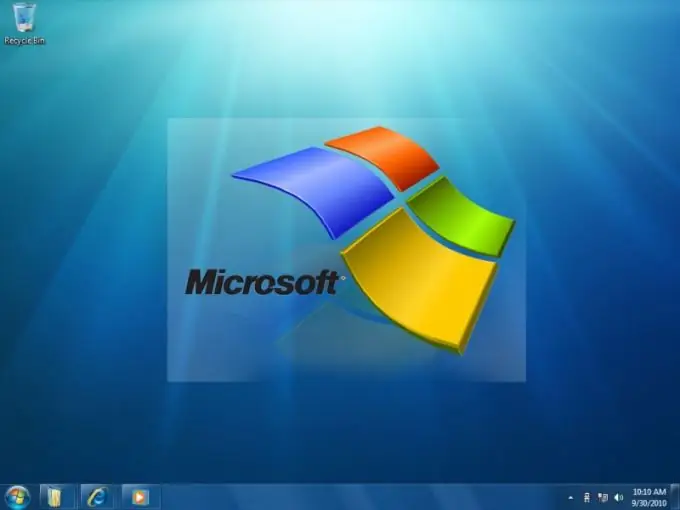
Välttämätön
Windows-käyttöjärjestelmä
Ohjeet
Vaihe 1
Ensimmäinen tapa hakea objekti näkymättömältä alueelta on siirtää kaikki manuaaliset toiminnot sen sijoittamiseksi käyttöjärjestelmälle itselleen. Voit tehdä tämän avaamalla ongelmaikkunan lisäksi ainakin yhden mihin tahansa sovellukseen kuuluvan - esimerkiksi käynnistämällä "Explorer". Napsauta sitten hiiren kakkospainikkeella tyhjää kohtaa tehtäväpalkissa tuodaksesi esiin pikavalikon. Kehota käyttöjärjestelmää järjestämään avoimet ikkunat jollakin valikossa luetelluista tavoista - "Cascade Windows", "Stack Windows" tai "Show Windows Side by Side". Sen jälkeen menetetty ikkuna käyttäytyminen palaa normaaliksi.
Vaihe 2
Toinen tapa on käyttää näppäimistön ohjainta ikkunan sijoittamiseen. Virran kytkemisen jälkeen ei tarvitse siirtyä hiiren osoittimella ikkunan otsikkoon, jotta sitä voidaan siirtää. Ota tämä tila käyttöön painamalla pikanäppäinten yhdistelmää alt="Kuva" + "Välilyönti" + "P". Siirrä sitten nuolinäppäimillä piilotettu ikkuna työpöydän näkyvälle alueelle. Voit poistaa näppäimistön paikannustilan käytöstä napsauttamalla mitä tahansa hiiren vasemmalla painikkeella.
Vaihe 3
Kolmas tapa on laajentaa käytettävissä olevaa työpöytätilaa. Tämä voidaan tehdä lisäämällä näytön tarkkuutta. Jos käytät Windows 7: n tai Vistan uusimpia versioita, napsauta hiiren kakkospainikkeella työpöydän taustakuvaa ja valitse ponnahdusikkunan pikavalikosta kohta, jonka nimi on “Näytön tarkkuus”. Käyttöjärjestelmä käynnistää yhden "Ohjauspaneeli" -sovelluksista, jossa sinun on avattava avattava "Tarkkuus" -luettelo ja siirrettävä liukusäädin ylöspäin, mieluiten aivan ylimpään merkkiin. Napsauta sitten "Käytä" -painiketta. Appletti muuttaa tarkkuutta ja käynnistää ajastimen, jonka jälkeen muutos peruutetaan. Määritetyn ajan kuluessa sinun on painettava painiketta vahvistaaksesi toiminnon. Kun olet tehnyt tämän, etsi puuttuva ikkuna, siirrä se työpöydän keskelle ja palauta näytön tarkkuus edelliseen arvoonsa.






